案外手こずった、機種変更と携帯会社変更の手順
ソフトバンクからNifMoに変えて2週間が経過しました。結果から報告すると、すこぶる快適です。地下鉄移動が多いのですが、「ソフトバンクの時より繋がりやすいのでは?」と感じることもあるくらいです(多分、気のせいです)
今回は、備忘録も兼ねての記事です。
慣れない作業なので戸惑うことが多かったです。きちんと記録をし、次の機種変更に備えたいと思います。
① iPhone 6 plus → iPhone 7 plus へ
現在使っている iphone 6 plus(@ ソフトバンク)で 格安SIMが使えれば問題なかったのですが、大人の事情でそうはならなかったようです。
格安SIMは大半がdocomo(一部au)の回線を利用しています。今回変更するNifMoもドコモの回線を利用しています。したがって、ドコモの携帯かSIMフリーの携帯電話を用意する必要があります。
僕の場合は、2年前の2014年にソフトバンクで購入したものなのでSIMロックの解除はできませんでした(涙)データを移したら下取りに出します。
参考:iPhone 6s になってから決まりが少し変わったらしく、2015年5月以降に販売された“iPhoneSE /6s /6s plus /7 / 7s plus” はSIMロック解除可能とのこと。ちなみに、製品の購入から180日経過していることが条件だそうです。
iTunes を使ったデータの移行
データの移行は iTune(PCがある場合)か iCloud(PCがない場合) で行います。今回はiTuneで行いました。家にPCがある場合に可能です。
● 旧iPhoneでの処理
① iTunesを起動し、旧iPhoneをケーブルでPCにつなぐ。
② 携帯電話のアイコン(すごく小さい)を選択。
③ 「今すぐバックアップ」を選択し、データを移す。
④ Appleマークが表示されたら、イジェクトボタン(上向きの矢印みたいな記号。すごく小さい)をクリックしてケーブルを抜く。
●新iPhoneでの処理
① 新iPhoneをつなぎ、ケータイのアイコン(すごく小さい)を押す。
②「バックアップを復元」→「復元」を選択しデータを移す。
③ 「このバックアップから復元」にチェックを入れ「続ける」を選択
④ 画面が変わり、「新しいiPhoneへようこそ」という表示が出るので、「続ける」を選択する。バックアップが始まり、復元が終了したら再起動して終了です。
参照:以下のサイトに画像入りで詳しく書かれています
● マイナビニュース 古いiPhoneのデータを新しいiPhoneに移行させる方法
● iPhone 買い替えでデータの移行と復元
● Softbank
● appllio
● APPBANK
☆☆ 問題発生 その1
旧iPhoneでの処理はうまくいったのですが、新iPhoneでの処理で問題が発生しました。 “③ 「このバックアップから復元」にチェックを入れ「続ける」を選択” 後、予想もしない表示と出くわしたのです。
これです。
これはiPhone本体のパスコードでも、AppleIDのパスコードでもないようです。一時間くらいネットで調べました。以下のサイトが参考になります。
● iPhoneビギナーズ 【いまさら聞けない操作入門マニュアル】
● iPhone information
● SoftBank
● Gururi.log
どうやら、iTune/iCloudでのバックアップ用パスワードを設定しているようなのです。人によっては空のパスワードだったり、電話番号だったり、この部分はあまり意識しないで打ち込んでいる人が多いようです。
思いつくものをすべて打ち込んだのですが、この日はダメでした。iCloudに保存しているデータだけでやりくりし、2週間過ごしました。
ふとした瞬間に、過去の記憶が脳裏をよぎり、バックアップに成功しました。僕の場合は、暗証番号を書いてあるメモに小さく「iCloud セキュリティーコード」と書いてありました。数字で設定していたようです。
☆☆ 問題発生 その2
通常なら発生しない問題でした。
今回、“☆☆ 問題発生 その1“ のトラブルが発生したため、itunesでの復元は一旦諦め、iCloudで写真・電話帳を元に戻し、アプリは 【App Store】>【アップデート】>【購入済み】>【自分が購入したApp】を開き手作業で復元しました。
* この時は焦っていたので、“iCloud” 経由での復元のことをすっかり忘れていました(汗)
それ以外のソフトも一つずつダウンロードし、2週間ほど過ごしました。その後、無事にパスワードを思い出し、iPhoneをPCにつなぎ復元をしたわけです。
問題はここで発生しました。無事にitunesから復元できたにもかかわらず、外に出たらなんとネットが出来ないではありませんか!
原因が分からず、右往左往しましたが、ネットで調べたら同じような経験をしている人がいるようで、以下のサイトにたどり着きました。
● mineo(マイネオ)コミュニティー
「プロファイル」を一回削除して、もう一回ダウンロードするということらしいです。
● APN構成プロファイルの削除方法
プロファイルを削除する方法を調べている時にたどり着いたのがこのサイトです。記事に書いてあるように、ホーム画面から【設定】>【一般】と開き、【プロファイル】をタップしようと思ったら、【プロファイル】がないんです。
但し書きに、『※ プロファイルがインストールされていない場合は、【プロファイル】の項目は表示されません』とあり、プロファイルを再ダウンロードする必要があることに気付きました。
どうやら1ヶ月くらい前のデータを使って復元したため、2週間前に入れたAPN構成のプロファイルが入っていなかったようです。
APN構成のプロファイルをNifMoからインストールし(下の記述参照)無事解決です。いや〜疲れた(汗)
② Softbank → Nifmo へ
こちらはスムーズにいきました。わずか3ステップです。
画像入りの説明書もあるので簡単です。
1. SIMカードを差し込む
@Niftyの会員サポートのページにあるように、
かなり簡単に外れます。飛ばしてしまわないように注意です。
説明書きには「IC(金属部分)に触れないように手袋などを着用してください」「IC(金属部分)に直接触れてしまった場合は、乾いた柔らかい布などで拭いてからご使用ください」とありました。ベタベタに触り、操作が完了した後に気付きました。まあ、よしとしましょう(笑)
トレイが途中で引っかかる場合はSIMカードがずれています。そのまま力づくで押し込むとSIMカードが折れます(汗)ちなみに、トレイを出すピンはiPhoneの箱の中に入っています。
僕はSIMカードを入れる向きがあることに気づかず、爪を立てて押し込もうとしました(汗)角が斜めになっている場所に合わせないといけないんですね。危うくSIMカード再発行になるところでした。
2. ANP構成のプロファイルをダウンロード
名前だけ見ると、恐怖心すら感じてしまいますが、要は携帯でNifMoの電波を受けるためのソフトのようです。手順はSIMに添付されている用紙にあるように、
① http://nifmo.jp/ios/ にアクセス。
② [APN構成プロファイルをダウンロード] をタップする。
③ [インストール] をタップすると、[未署名のプロファイル] の警告が出るので、[インストール] をタップ。この警告が出ない場合は次へ。
④ [完了] をタップする。
⑤ ホーム画面の [設定] をタップする。
⑥ [モバイルデータ通信] をタップする。
⑦ [モバイルデータ通信] をオンにする。
これで第2ステップは終了です。言葉で書くと煩雑に見えますが、実際には画像付きの説明書があるので、簡単にできます。
(注)⑦ の操作に変更がありました。送られてきた用紙には “[モバイルデータ][LTE回線を利用] をオンにする” と書いてありましたが、実際の画面は以下のように [LTE回線を利用] の項目がありませんでした。
3. NifMo への回線切り替え
別の書類なので、見落としがちです。これをしないと回線は使えません。要注意です。
NifMo 回線切り替え要請
http://nifmo.jp/kirikae/
にアクセスし、@nifty IDとログインパスワードを打ち込み手続きをします。切り替え処理が完了すると以前のSIMカードが利用不可になり、NifMoのSIMカードが利用可能になります。
ちなみに、MNP予約番号の有効期限前日までに回線切り替えの申請がない場合は自動的に切り替えになるそうです。
何はともあれ、無事にNifMoへの切り替えが終了しました。これで、携帯代が8,500円から1,400円になります。今後、不具合が生じませんように(懇願)
追記(2016年11月3日)
LINEに関する記述をNifMoのHPに見つけたので貼っておきます。
LINEで通話してもお金はかかりませんが、データ通信量は消費されます。その通信量は3分で1.5Mとのこと。1時間話すと30Mになります。ネット電話に関しては通信量はあまりに気にしなくても良さそうです。

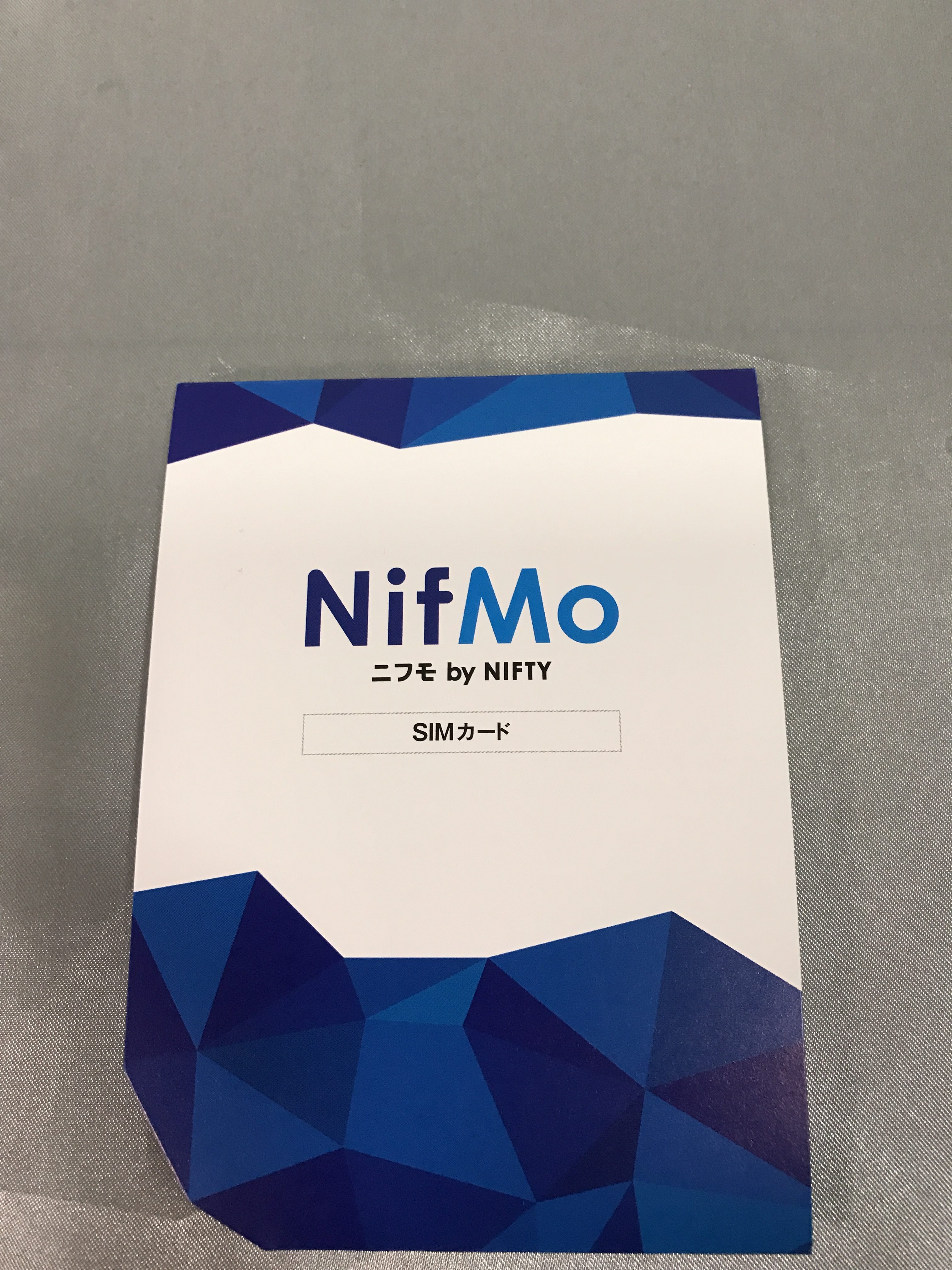
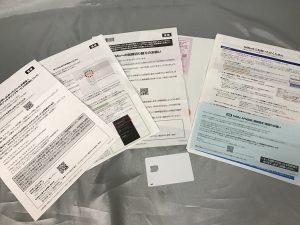
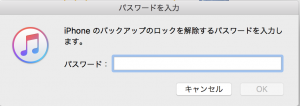

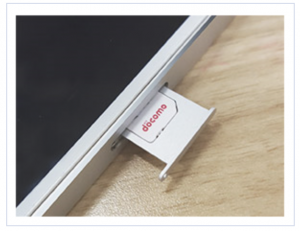
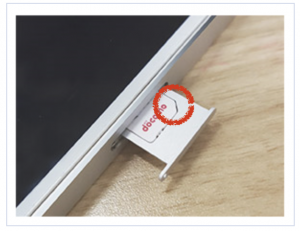
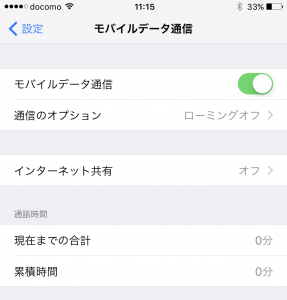




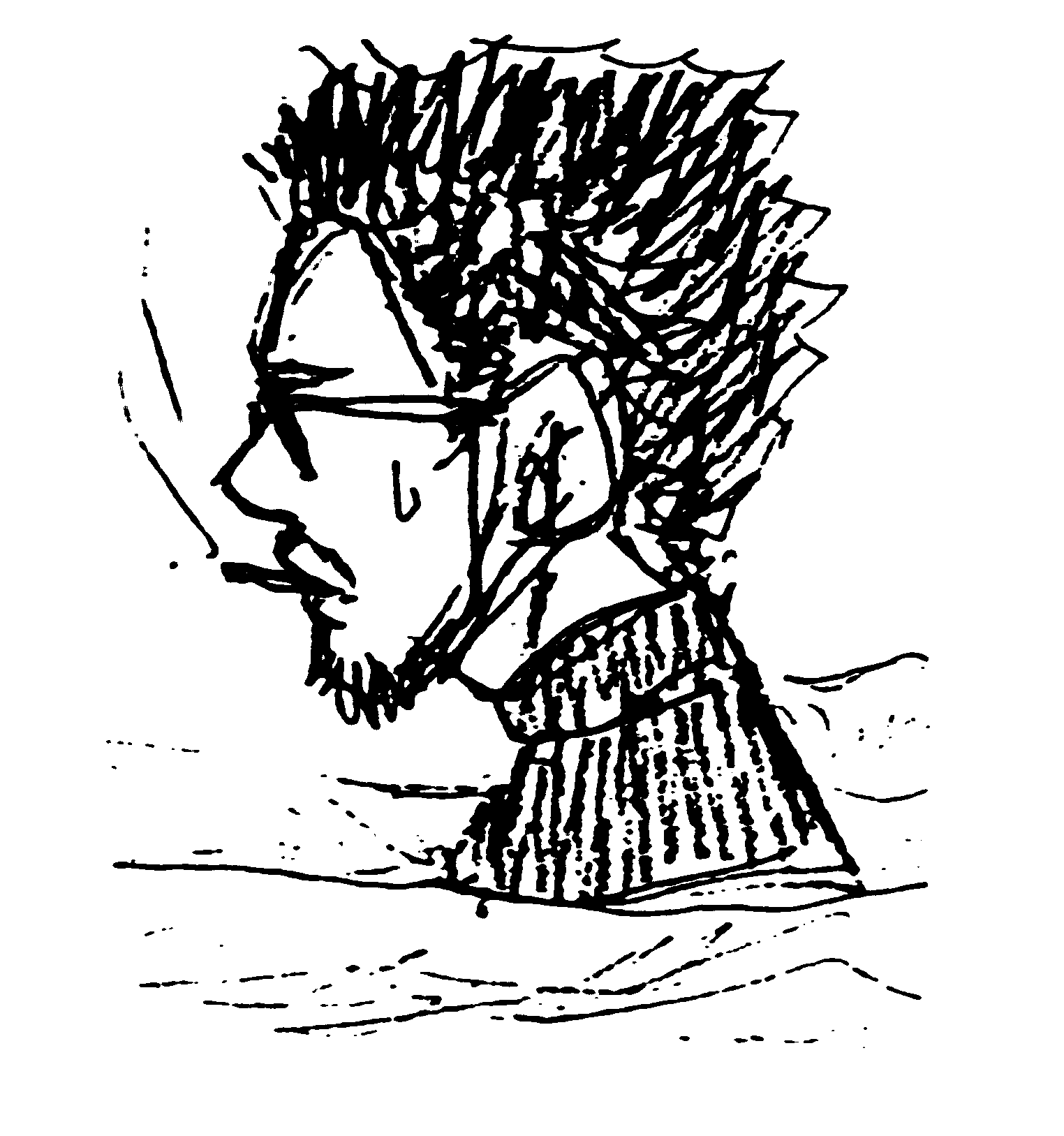
この記事へのコメントはありません。